xp系统下为office软件添加“另存为 PDF或XPS加载项”的方法
更新日期:2024-03-23 10:56:55
来源:投稿
很多windowsxp系统用户在使用office软件过程中,经常会碰到需要将Word转化为pdf或是将Excel转化为pdf的情况,这该如何实现呢?其实,我们只要通过添加“另存为pdf或XPS加载项”就能实现。下面,就随小编一起看看xp系统下为office软件添加“另存为 pdf或XPS加载项”的方法。
具体如下:
1、我们打开office办公软件的任何一个,比如Word文件,在Word选项里边,查看加载项的分类,发现是没有和“另存为pdf或者XPS加载项”相关的项目,这就需要我们找到加载项;

2、去微软官网【http://www.microsoft.com/en-us/download/details.aspx?id=7】下载“另存为pdf或者XPS加载项”,语言分类选择“简体中文”,点击下载即可;
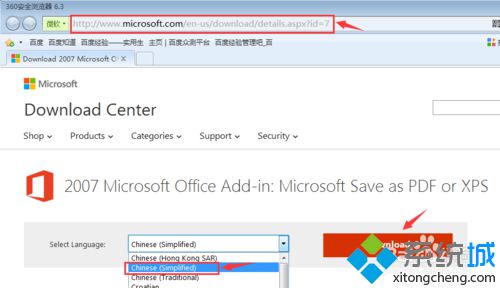
3、下载完成以后,在你下载存储的位置,就会有一个软件,双击开始加载项安装,选择接受协议,点击“继续”按钮;
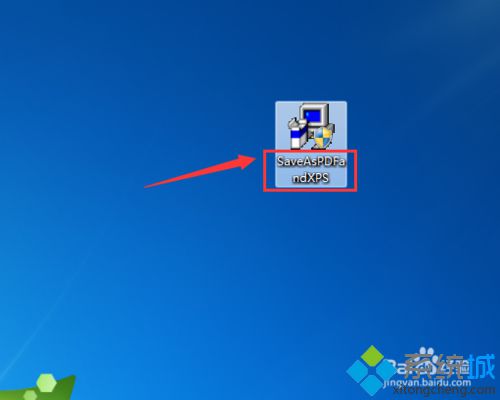

4、等待系统配置好相应的信息之后,不到一分钟的时间就安装完成了,这时,打开我们的加载项看看是否已经添加上;
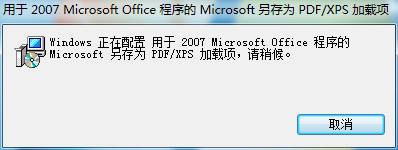
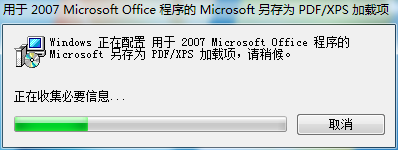
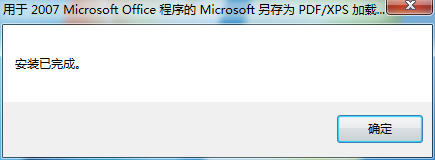
5、这时,我们再次打开Word文件,点击左上角的微软图标,选择“另存为”,在“保存文档副本”当中,可以看到另存为“pdf或XPS”的选项,点击即可;
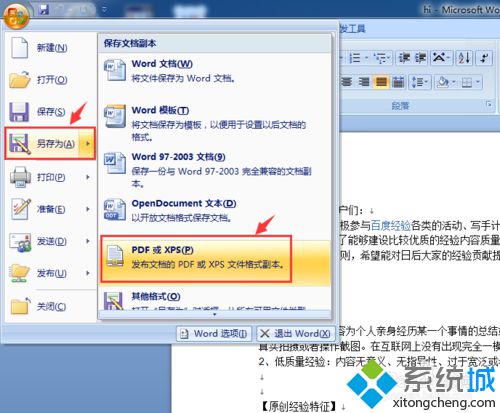
6、弹出“发布为pdf或XPS”的对话框,我们已经可以看到保存文件的类型为pdf了,是不是很简单,大家可以尝试下,最后点击“发布”按钮;
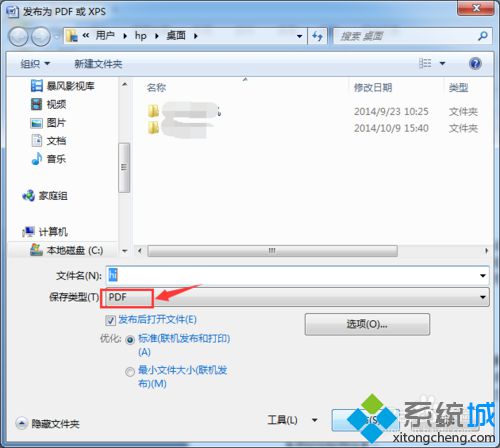
7、发布成功之后,如下图所示。
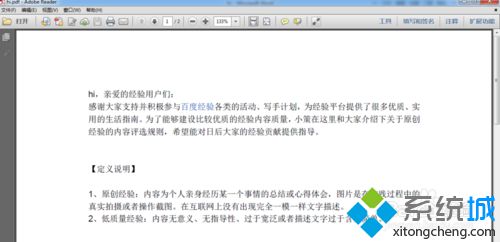
windowsxp系统下为office软件添加“另存为pdf或XPS加载项”的方法就为大家介绍到这里了。这个方法非常简单,相信大家只要按照步骤操作一遍,就能成功掌握。
- monterey12.1正式版无法检测更新详情0次
- zui13更新计划详细介绍0次
- 优麒麟u盘安装详细教程0次
- 优麒麟和银河麒麟区别详细介绍0次
- monterey屏幕镜像使用教程0次
- monterey关闭sip教程0次
- 优麒麟操作系统详细评测0次
- monterey支持多设备互动吗详情0次
- 优麒麟中文设置教程0次
- monterey和bigsur区别详细介绍0次
周
月












